User's Guide - Windows 8.1
Table Of Contents
- Sveiki!
- Susipažinimas su planšetiniu kompiuteriu
- Prisijungimas prie tinklo
- Naršymas naudojant liečiamuosius gestus
- Daugialypė terpė
- Maitinimo valdymas
- Planšetinio kompiuterio išjungimas
- Energijos vartojimo parinkčių nustatymas
- Energijos taupymo būsenų naudojimas
- Akumuliatoriaus energijos naudojimas
- Gamykloje įtaisytas nekeičiamasis akumuliatorius
- Papildomos informacijos apie akumuliatorių ieškojimas
- Akumuliatoriaus tikrinimo funkcijos naudojimas
- Likusios akumuliatoriaus įkrovos rodymas
- Akumuliatoriaus išsikrovimo laiko pailginimas
- Beveik išsikrovusio akumuliatoriaus valdymas
- Akumuliatoriaus energijos taupymas
- Išorinio kintamosios srovės šaltinio naudojimas
- Išorinės kortelės ir įrenginiai
- Sauga
- Priežiūra
- Atsarginių kopijų kūrimas ir atkūrimas
- „Computer Setup“ ir „HP PC Hardware Diagnostics“ (UEFI)
- Kompiuterio sąrankos „Computer Setup“ naudojimas
- Palaikymas
- Specifikacijos
- Kelionė su planšetiniu kompiuteriu
- Elektrostatinė iškrova
- Rodyklė
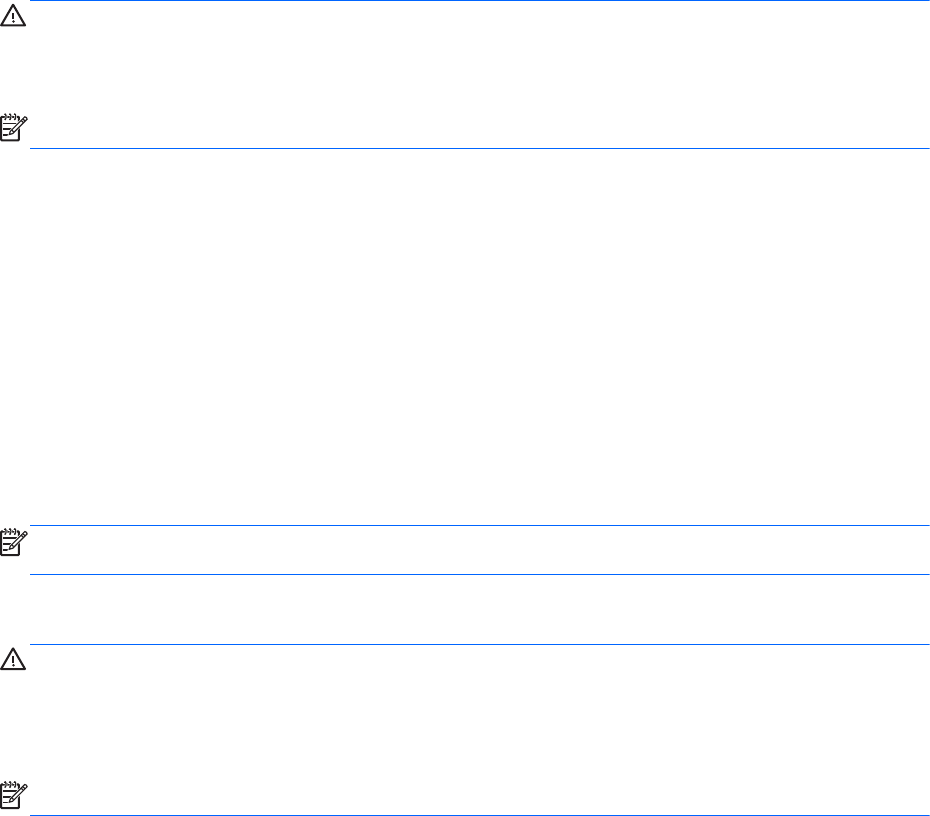
„Windows“ atkūrimo priemonių naudojimas
Norėdami atkurti anksčiau išsaugotą informaciją, apie failų ir aplankų atkūrimą skaitykite „Windows“
priemonėje Žinynas ir palaikymas.
Norėdami atkurti savo informaciją naudodami automatinio taisymo funkciją, atlikite toliau nurodytus
veiksmus:
ĮSPĖJIMAS: tam tikros paleisties atkūrimo parinktys ištrins visą standžiojo disko turinį ir
suformatuos jį iš naujo. Visi sukurti failai ir visa kompiuteryje įdiegta programinė įranga negrąžinamai
pašalinami. Suformatavus atkūrimo procesas atkuria operacinę sistemą, tvarkykles, programinę
įrangą ir priemones iš atkurti skirtos atsarginės kopijos.
PASTABA: Šiai procedūrai atlikti gali būti reikalinga išorinė klaviatūra, pelė ir išorinis „flash“ diskas.
1. Jei įmanoma, sukurkite visų asmeninių failų atsargines kopijas.
2. Jei įmanoma, patikrinkite, ar kompiuteryje yra atkūrimo vaizdo skaidinys ir „Windows“ skaidinys.
Braukite nuo dešiniojo jutiklinio ekrano krašto, tada bakstelėkite Ieška ir bakstelėkite ieškos
laukelį. Įveskite failas ir tada bakstelėkite Failų naršyklė.
3. Jei „Windows“ ir atkūrimo vaizdo skaidiniai sąraše yra, išjunkite planšetinį kompiuterį.
4. Norėdami planšetinį kompiuterį įjungti, vienu metu paspauskite įjungimo / išjungimo ir
garsumo mažinimo mygtukus.
Bus parodytas paleisties meniu.
5. Pasirinkite Trikčių diagnostika, Išplėstinės parinktys ir tuomet pasirinkite Paleisties
atkūrimas.
6. Vykdykite ekrane pateikiamus nurodymus.
PASTABA: Daugiau informacijos apie informacijos atkūrimą, naudojant „Windows“ priemones,
rasite atlikę šių temų paiešką „Windows“ priemonėje Žinynas ir palaikymas.
f11 klavišo atkūrimo priemonių naudojimas
ĮSPĖJIMAS: naudojant f11 įrankį visiškai ištrinamas standžiojo disko turinys ir diskas
suformatuojamas iš naujo. Visi sukurti failai ir visa planšetiniame kompiuteryje įdiegta programinė
įranga negrąžinamai pašalinami. f11 atkūrimo priemonė iš naujo įdiegia operacinę sistemą,
tvarkykles, „Windows“ atnaujinimus ir kalbų paketus, kurie buvo įdiegti gamykloje. Visas programinės
įrangos programas reikia atsisiųsti iš HP.com arba „Windows Store“.
PASTABA: Šiai procedūrai atlikti gali būti reikalinga išorinė klaviatūra, pelė ir išorinis „flash“ diskas.
Norėdami atkurti originalų standžiojo disko atvaizdą naudodami klavišą f11, atlikite toliau nurodytus
veiksmus:
1. Jei įmanoma, sukurkite visų asmeninių failų atsargines kopijas.
2. Jei įmanoma, patikrinkite, ar kompiuteryje yra HP atkūrimo skaidinys: Braukite nuo dešiniojo
jutiklinio ekrano krašto, tada bakstelėkite Ieška ir bakstelėkite ieškos laukelį. Įveskite
kompiuteris, o tada bakstelėkite Šis kompiuteris.
3. Jei „HP Recovery“ skaidinys yra sąraše, išjunkite planšetinį kompiuterį.
38 10 skyrius Atsarginių kopijų kūrimas ir atkūrimas










